Проверите да ли има малвера и ажурирајте управљачке програме да бисте то поправили на свом Виндовс рачунару
- Проблем са ауто Алт Таб има тенденцију да утиче на многе кориснике и отежава њихово искуство са Виндовс-ом.
- Ваша игра и даље не ради због проблематичних драјвера, некомпатибилног хардвера, погрешно конфигурисаних подешавања или присуства малвера.
- Можете га поправити инсталирањем најновијих управљачких програма или изменом подешавања приказа игре, између осталих метода овде.

ИксИНСТАЛИРАЈТЕ КЛИКОМ НА ДАТОТЕКУ ЗА ПРЕУЗИМАЊЕ
Овај софтвер ће поправити уобичајене рачунарске грешке, заштитити вас од губитка датотека, злонамерног софтвера, квара хардвера и оптимизовати ваш рачунар за максималне перформансе. Решите проблеме са рачунаром и уклоните вирусе сада у 3 једноставна корака:
- Преузмите алатку за поправку рачунара Ресторо који долази са патентираним технологијама (доступан патент овде).
- Кликните Започни скенирање да бисте пронашли проблеме са Виндовс-ом који би могли да изазову проблеме са рачунаром.
- Кликните Поправи све да бисте решили проблеме који утичу на безбедност и перформансе вашег рачунара.
- Ресторо је преузео 0 читаоци овог месеца.
Неки корисници Виндовс-а су пријавили да њихов рачунар ради ауто Алт Таб, обично када играте игрице. Ово може бити проблем јер ћете се вратити на радну површину док играте своју омиљену игру или радите на важном пројекту.
Ево како је један корисник описао проблем на Мицрософт Ансверс форум:
Здраво свима,
Купио сам нови рачунар раније овог месеца и приметио сам чудан искачући прозор који ће или алт-табулирати сваку игру коју отворим у преко целог екрана или ће преклопити било шта друго што сам отворио на пола секунде, а затим аутоматски затворити пре него што могу било шта да урадим или чак кажем шта је. То се дешава сваких пола сата до неколико сати, наизглед насумично.
Међутим, успели смо да смислимо низ решења која би требало да поправе различите узроке који покрећу проблем са игром.
Зашто моја игра нестаје?
Постоје различити разлози иза тога, од једноставних проблема са софтвером до некомпатибилног или проблематичног хардвера. Многи су чак пријавили грешке у инсталираној верзији Виндовс-а иза компјутерског аутоматског преклапања, а враћање на претходну верзију је поправило ствари.
Такође, инсталиране апликације трећих страна могу да модификују пречице на тастатури или да креирају дијалошке оквире, а као резултат тога, игра се стално отвара.
Осим тога, проблем може бити са самом тастатуром или њеним драјверима. Неисправан или корумпиран драјвер ће вероватно учинити да игре преко целог екрана буду отворене за многе кориснике. Испод су неке од других варијација овог проблема које су пријавили корисници на које треба да пазите:
- Аутоматска скрипта алт-таб
- Рачунар алт таббинг самостално
- Виндовс 10 ауто таббинг
- Игре саме задржавају алт таббинг
- Само табирање рачунара
Корисници су пријавили да добијају ову грешку на уређајима са оперативним системом Виндовс 10 и Виндовс 11. Наша решења у наставку важе за оба оперативна система и показаће вам како да спречите да се игре искључе.
Шта могу да урадим ако моја игра настави да се приказује?
- Зашто моја игра нестаје?
- Шта могу да урадим ако моја игра настави да се приказује?
- 1. Поново повежите тастатуру
- 2. Ажурирајте управљачке програме за тастатуру и екран
- 3. Извршите скенирање вируса
- 4. Покрените игру у режиму прозора или режиму прозора без граница
- 5. Онемогућите задатак у Планеру задатака
- 6. Онемогућите програме за покретање и сервис
- 7. Ажурирајте Виндовс
- Могу ли да променим картицу без минимизирања игре?
1. Поново повежите тастатуру
Пре свега, требало би да покушате да искључите, а затим поново укључите тастатуру. Ако користите УСБ тастатуру, то можете учинити без искључивања рачунара.
У случају да користите ПС/2 тастатуру, искључите рачунар, а затим искључите тастатуру. Када завршите, проверите да ли је проблем са ауто Алт Таб решен.
2. Ажурирајте управљачке програме за тастатуру и екран
1. притисните Виндовс + Р да отворите Трцати команда.
2. У оквиру Рун, типе девмгмт.мсц, а затим удари Ентер.

3. ПроширитеАдаптери за екранодељак, кликните десним тастером миша на сваки наведени уређај и изаберитеАжурирати драјвер.
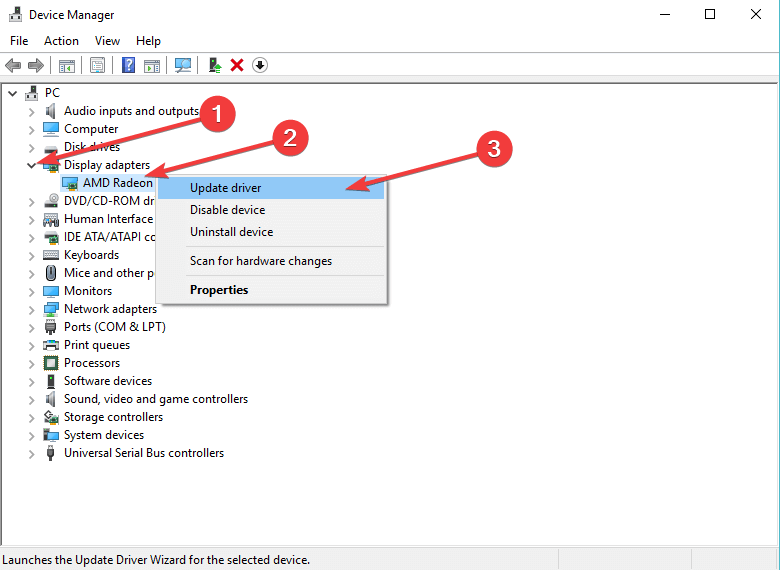
4. Изаберите Аутоматски тражи драјвере.
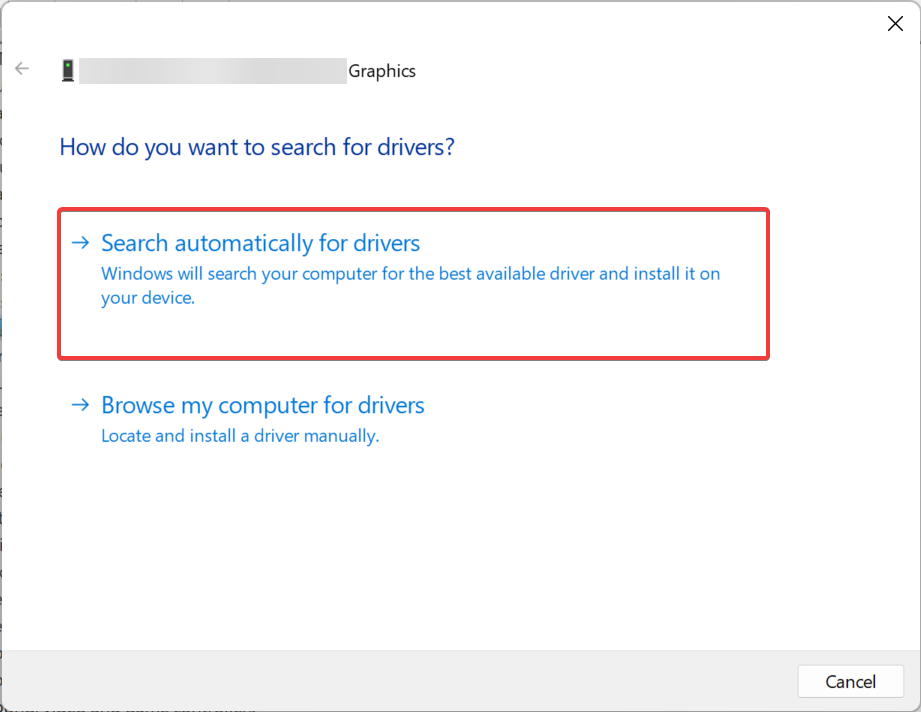
5. Сада сачекајте да Виндовс пронађе и инсталира најбоље доступне драјвере на вашем рачунару.
6. Слично томе, ажурирајте и управљачке програме за тастатуру.
7. Након преузимања и инсталирања нових драјвера, поново покрените рачунар и погледајте да ли је било неке разлике.
Стручни савет:
СПОНЗОРИСАНИ
Неке проблеме са рачунаром је тешко решити, посебно када су у питању оштећена спремишта или Виндовс датотеке које недостају. Ако имате проблема да поправите грешку, ваш систем је можда делимично покварен.
Препоручујемо да инсталирате Ресторо, алат који ће скенирати вашу машину и идентификовати у чему је грешка.
Кликните овде да преузмете и почнете да поправљате.
Уверите се да користите најновије верзије драјвера, јер то може бити један од главних узрока сукоба између система и тастатуре.
Када завршите, проверите да ли је проблем са Стеам ауто алт картицом решен.
Постоји софтвер треће стране који то може да уради аутоматски и да поправи неколико грешака, укључујући аутоматски Алт Таб на вашем рачунару.
за неколико секунди, ДриверФик ће скенирати ваш систем у потрази за грешкама или недостајућим драјверима и креирати извештај како би могао да изврши неопходна ажурирања или инсталира. Софтвер ће се покренути одмах након инсталације, тако да нећете морати да тражите његову пречицу или изворну фасциклу.

ДриверФик
Професионални софтвер који вам помаже да темељно скенирате све управљачке програме уређаја и да их увек ажурирате.
3. Извршите скенирање вируса
- Кликните Почетак дугме и отворите Подешавања.

- Изаберите Ажурирање и безбедност.

- Изабрати Виндовс безбедност картицу, а затим кликните на Заштита од вируса и претњи.

- Кликните на Опције скенирања.

- Сада, изаберите Комплетно скенирање, а затим кликните Скенирај сада на дну.

Након што се скенирање заврши, поново покрените рачунар и проверите да ли се Алт Таб и даље појављује.
Иако Виндовс Дефендер нуди одличан избор од малвера, можда бисте желели да испробате антивирусни алат треће стране, као што је Битдефендер и скенирајте свој рачунар њиме.
4. Покрените игру у режиму прозора или режиму прозора без граница
Покрените игру са којом се суочавате са проблемом са аутоматским Алт Таб, идите на њена графичка подешавања, а затим подесите игру да се покреће Бордерлесс Виндов режим.
Ако екран без ивица није опција, покушајте да покренете игру Прозор режим јер има сличан ефекат. Многи корисници који су пријавили да игра одржава алт таббинг успели су да реше проблем променом режима.
5. Онемогућите задатак у Планеру задатака
- Кликните десним тастером миша на Почетак дугме за отварање Корисник електричне енергије мени и изаберите Цомпутер Манагемент.

- Изабери Таск Сцхедулер са леве стране, проширити Библиотека планера задатака испод њега, а затим двапут кликните на Мицрософт.

- Изаберите Канцеларија, кликните десним тастером миша на ОффицеБацкгроундТаскХандлерРегистратион, а затим изаберите Онемогући.

Када завршите, проверите да ли рачунар и даље излази из игара или је проблем решен. У случају да је ово друго, идите на следећу методу.
6. Онемогућите програме за покретање и сервис
- притисните Виндовс + Р, тип мсцонфиг у пољу за текст и притисните Ентер да отворите Конфигурација система.

- Идите до Услуге картицу, кликните на Онемогући све, а затим даље Применити да сачувате промене.

- Затим идите на Покренути картицу и кликните на Отворите Таск Манагер.

- Изаберите све програме конфигурисане да се покрећу при покретању појединачно и кликните Онемогући.

Када завршите, затворите Таск Манагер и поново покрените рачунар да би промене ступиле на снагу и проверите да ли игре саме задржавају Алт Таббинг.
- МСВЦП71.длл није пронађен: Како да поправите ову грешку
- д3дк9_30.длл није пронађен: Како да поправите ову грешку
- д3дк11_43.длл није пронађен: поправите га у 5 корака
- Онек.длл недостаје: како да га поправите или поново преузмете
- Евр.длл недостаје? Како то поправити или поново преузети
7. Ажурирајте Виндовс
- Притисните Виндовс + И за отварање Подешавања, и кликните на Ажурирање и безбедност.

- У Виндовс Упдате картицу, кликните на Провери ажурирања.

- Ако пронађе ажурирања, пустите систему да заврши процес преузимања и инсталирања и поново покрените рачунар
Након поновног покретања рачунара, проверите да ли је ажурирање ОС решило проблем са аутоматским Алт Таб. Алтернативно, можете преузети одређена ажурирања са Веб локација Мицрософт Упдате Цаталог.
Могу ли да променим картицу без минимизирања игре?
Да можете! А најбољи део је то што не морате да правите прекомерне измене у системским поставкама или да инсталирате апликације трећих страна.
Све што треба да урадите је да пређете у прозорски режим у игри. Обично постоји опција за то у подешавањима екрана игре.
Када завршите, можете да користите Алт Таб са минимизирањем игре, мада промене направљене овде могу мало утицати на искуство играња.
То је све што постоји за ауто Алт Таб у Виндовс-у, а решења наведена овде би требало да реше проблем за вас. Такође, ово би функционисало ако игре наставе да се приказују у оперативном систему Виндовс 11.
Осим тога, сазнајте како да оптимизујте свој рачунар за играње игара, и остварите најбоље перформансе.
Надамо се да сте успели да пронађете бар једно решење за игру која наставља да исписује проблем са наше листе који је радио за вас. Ако вам је овај чланак био користан, оставите коментар у одељку за коментаре испод.
Још увек имате проблема? Поправите их овим алатом:
СПОНЗОРИСАНИ
Ако горњи савети нису решили ваш проблем, ваш рачунар може имати дубље проблеме са Виндовс-ом. Препоручујемо преузимање овог алата за поправку рачунара (одлично оцењено на ТрустПилот.цом) да им се лако позабавите. Након инсталације, једноставно кликните на Започни скенирање дугме, а затим притисните на Поправи све.
![Адаптер примарног екрана не подржава НВИДИА 3Д визију [ФИКС]](/f/c3f4318bd5ef3c4c5ba0a919e4a7b61b.jpg?width=300&height=460)
![Виндовс 10 Цреаторс Упдате олупине Ви-Фи управљачког програма [ФИКС]](/f/966532166da9477a495a91ac04c67a9a.jpg?width=300&height=460)
